OpenSSL , knižnica zabezpečenia aplikácií na poskytovanie bezpečnej sieťovej komunikácie; Je široko používaný veľkými internetovými servermi vrátane webových stránok HTTP. OpenSSL je tiež licencovaný na základe licencie v štýle Apache, čo znamená, že ho možno voľne používať na osobné a komerčné účely. Ak chcete do svojho Ubuntu nainštalovať knižnice OpenSSL, aby ste ochránili komunikáciu vášho systému pri pripojení k sieti, potom je tento článok návodom, ako to urobiť.
Inštalácia knižníc OpenSSL na Ubuntu
Existujú dva spôsoby inštalácie knižníc OpenSSL na ubuntu, ktoré sú:
Metóda I: Z oficiálneho úložiska
Ak chcete nainštalovať knižnice openSSL na Ubuntu, postupujte podľa nasledujúcich krokov:
Krok 1: Aktualizácia/aktualizácia úložiska
Vo všetkých najnovších distribúciách Ubuntu je balík openSSL už prítomný v oficiálnom úložisku. Spustite nižšie uvedené príkazy na aktualizáciu úložiska:
sudo apt update
sudo vhodný upgrade
Krok 2: Nainštalujte OpenSSL
Potom spustite nižšie uvedený príkaz na inštaláciu openSSL z oficiálneho úložiska, spustením tohto príkazu sa nainštalujú aj knižnice openSSL:
sudo apt Inštalácia openssl
Vo výstupe môžete vidieť dlhý zoznam knižníc openssl, ktoré boli nainštalované:

Krok 3: Openssl Development Tool
Zvyčajne sa jednoduchou inštaláciou balíka openssl nainštalujú aj všetky knižnice ssl, ale niekedy kvôli chýbajúcim vývojovým nástrojom niektoré knižnice zostanú odinštalované. Preto sa odporúča nainštalovať balík vývojových nástrojov pomocou nižšie uvedeného príkazu:
sudo apt Inštalácia libssl-dev
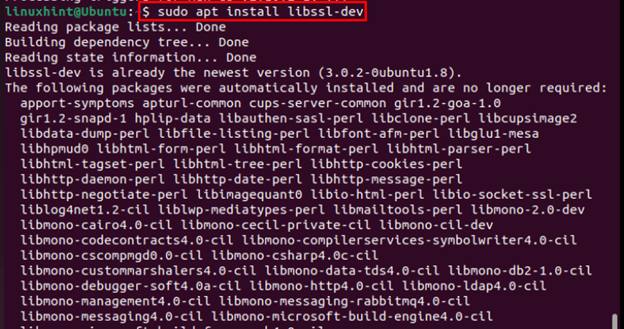
Odstránenie knižníc OpenSSL na Ubuntu
Ak chcete odstrániť knižnice OpenSSL na Ubuntu, môžete použiť ktorýkoľvek z nižšie uvedených príkazov:
sudo apt remove openssl
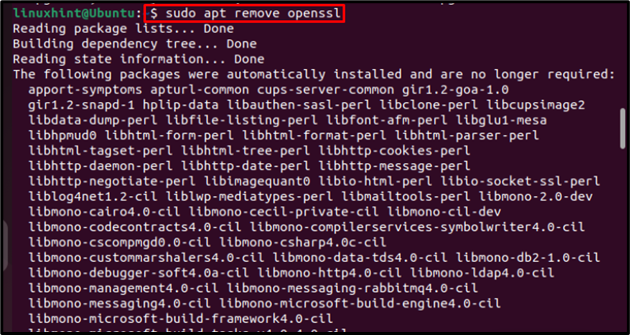
alebo:
sudo apt očista openssl
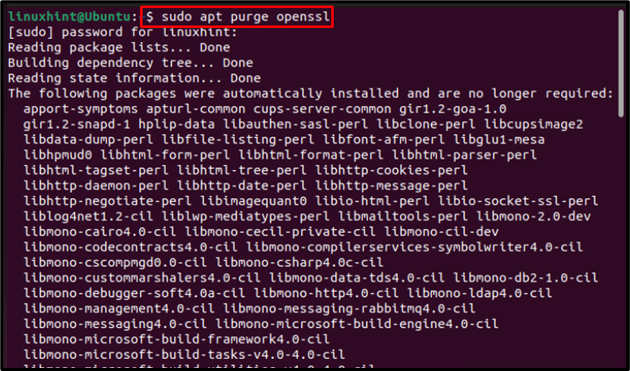
Metóda II: Stiahnutím súboru .tar
Ďalšou metódou je manuálna inštalácia OpenSSL pomocou súboru .tar, čo umožňuje používateľom nainštalovať najnovšiu verziu 3.0 openSSL a postupovať podľa nižšie uvedených krokov:
Krok 1: Inštalácia potrebných závislostí
Ak chcete manuálne nainštalovať OpenSSL, sú potrebné niektoré závislosti, nainštalujte ich pomocou nižšie uvedeného príkazu:
sudo apt Inštalácia build-essential zlib1g-dev checkinstall -a
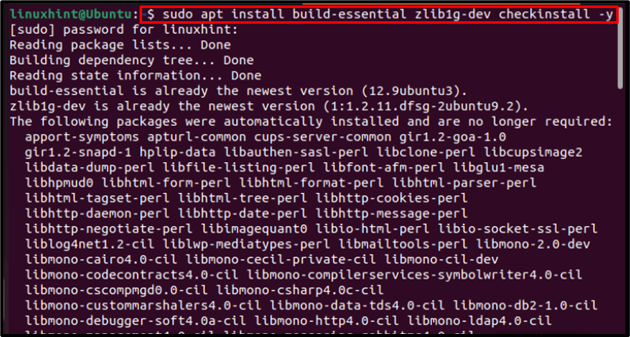
Krok 2: Stiahnutie súboru .tar
Na usporiadanie všetkých knižníc OpenSSL sa odporúča zmeniť adresár na /usr/local/src:
cd / usr / miestne / src /
Potom si stiahnite najnovšiu verziu openSSL. berie súbor z oficiálnej stránky pomocou nižšie uvedeného príkazu:
sudo wget https: // www.openssl.org / zdroj / openssl-3.0.7.tar.gz

Krok 3: Extrahovanie súboru .tar
Po stiahnutí súboru .tar ho rozbaľte pomocou nižšie uvedeného príkazu:
sudo berie -xf openssl-3.0.7.tar.gz

Krok 4: Konfigurácia a kompilácia súborov OpenSSL
Potom nakonfigurujte a skompilujte súbory openSSL pomocou nižšie uvedených príkazov:
cd openssl-3.0.7sudo . / config --predpona = / usr / miestne / ssl --openssldir = / usr / miestne / ssl zdieľaný zlib
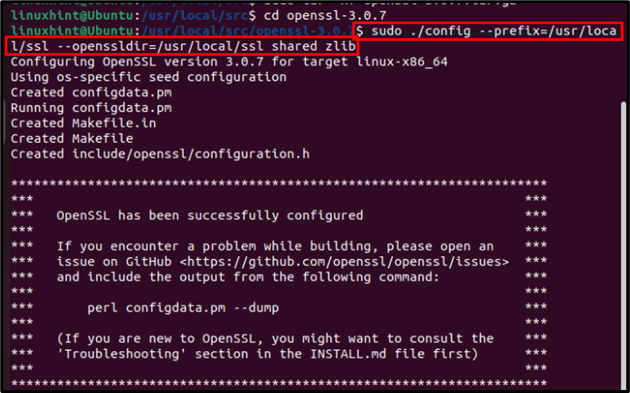
Potom pomocou nižšie uvedeného príkazu skompilujte súbory do spustiteľných formulárov:
sudo urobiť

Potom nainštalujte tieto spustiteľné súbory spustením nižšie uvedeného príkazu:
sudo urobiť Inštalácia
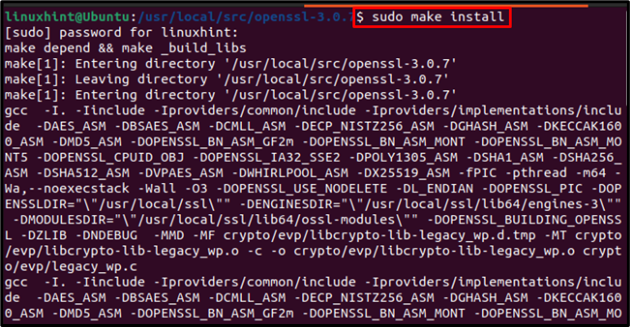
Krok 5: Nakonfigurujte knižnice odkazov
Vytvorte nový súbor pomocou nano editora na prepojenie nakonfigurovaných knižníc:
sudo nano / atď / ld.so.conf.d / openssl-3.0.7.conf
Do súboru vložte cestu ku knižniciam:
/ usr / miestne / ssl / lib64

Potom súbor uložte a ukončite.
Krok 6: Znovu načítajte dynamické prepojenie
Potom znova načítajte dynamické prepojenie nakonfigurovaných knižníc pomocou nižšie uvedeného príkazu:
sudo ldconfig -v
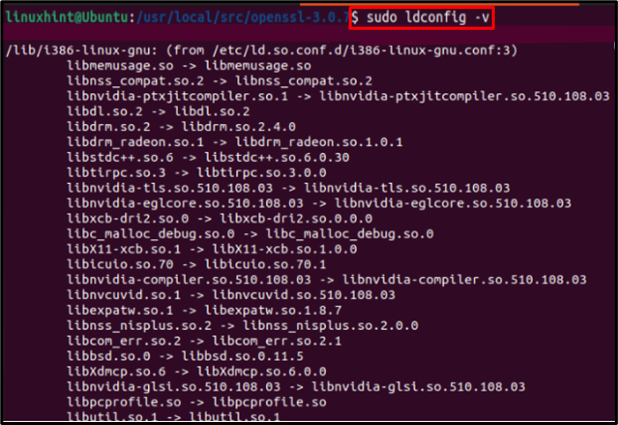
Krok 7: Overenie
Nakoniec spustite nižšie uvedený príkaz na overenie nainštalovanej verzie openSSL:
verzia openssl -a
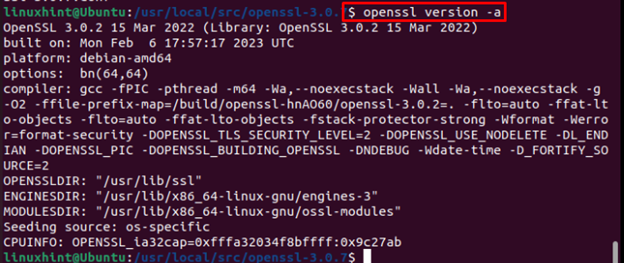
Odstránenie knižníc OpenSSL
Ak chcete odstrániť nainštalované knižnice openSSL, potom manuálne odstráňte adresár, v ktorom sa nachádzajú všetky knižnice, ale predtým sa uistite, že v tomto adresári nebolo uložené nič iné okrem knižníc:
sudo rm -rf cd / usr / miestne / src /

Záver
Všetky najnovšie verzie Ubuntu majú vo svojich úložiskách knižnice OpenSSL. Preto sa odporúča nainštalovať knižnice OpenSSL z úložiska pomocou príkazu apt. Nainštalujte si tiež vývojové nástroje pre openSSL, aby ste úspešne nainštalovali všetky knižnice. Ale ak chcete nainštalovať najnovšiu verziu openSSL, potom je najvhodnejšia metóda súboru .tar.